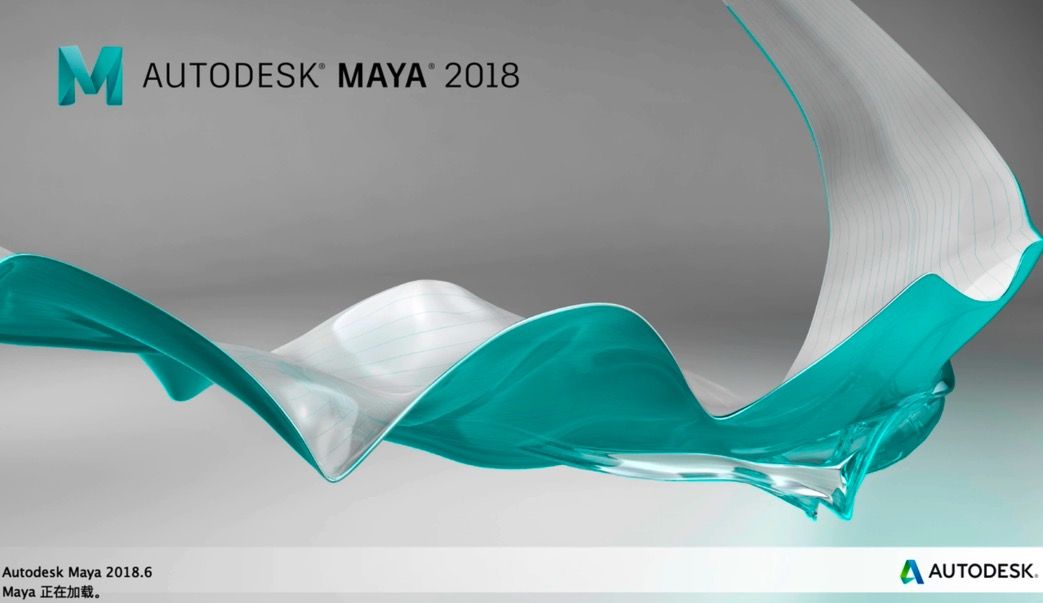在微软商店下载软件或游戏是很多小伙伴的选择,但是在下载过程中发现下载的速度非常的慢,那么遇到这种情况应该怎么办呢?下面就和小编一起来看看有什么解决方法吧。
Win11微软商店下载速度慢的解决方法
第一步,右键网络图标,打开网络设置。

第二步,进入其中的“高级网络设置”。

第三步,点击相关设置下的“更多网络适配器选项”。

第四步,右键正在连接的网络,打开“属性”。

第五步,双击打开“internet协议版本4”。

第六步,勾选“使用下面的DNS服务器地址”并按图示修改,再点击“确定”即可提高下载速度。

如果以上dns无效,你也可以使用第三方的dns优化软件试试看。
未经允许不得转载:搬瓦工VPS_美国VPS » Win11微软商店下载速度慢怎么办?Win11微软商店下载速度慢的解决方法
 搬瓦工VPS_美国VPS
搬瓦工VPS_美国VPS